今天win7之家小编学会了win7系统深度技术安装方法,导致一整天都非常开心,大家肯定都想要安装深度win7系统吧?其实深度win7系统的安装方法很简单,如果大家想要学习的话,下面小编就给大家带来win7系统深度技术安装图文教程。
当重装系统需从光驱启动时,按DEL进BIOS设置,找到First Boot Device ,将其设为CDROM(光驱启动),方法是用键盘方向键盘选定First Boot Device ,用PgUp或PgDn翻页将HDD-O改为CDROM,按ESC,按F10,再按Y,回车,保存退出。
设置好光驱启动后,放入光盘,重启电脑:
放入系统光碟出现如下安装ghost win7装机旗舰版系统 菜单,按“1” 选择安装系统到硬盘第一分区
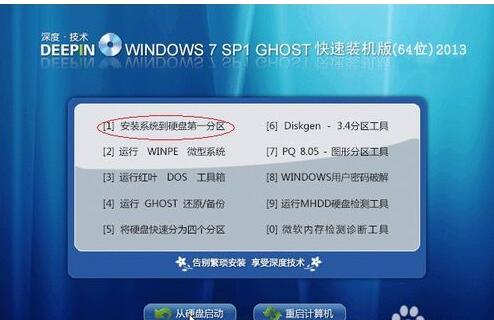
win7系统深度技术安装图文教程图1
会自动进入拷贝系统过程,这个进程大约3-6分钟,视电脑配制而定
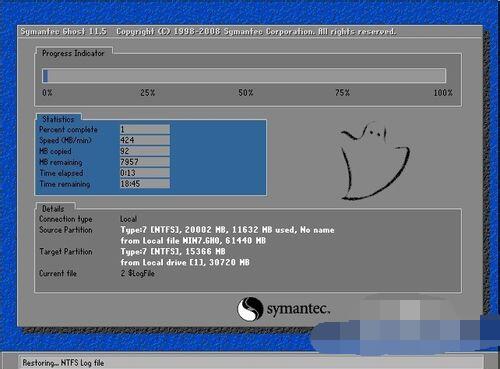
win7系统深度技术安装图文教程图2
拷贝系统完成后,会自动重启,进入安装自动检测过程

win7系统深度技术安装图文教程图3
正在自动搜索安装系统驱动

win7系统深度技术安装图文教程图4
系统自动安装中,这个过程大约5-8分钟,视电脑配制而定

win7系统深度技术安装图文教程图5
正在自动激活Windows7旗舰版,进入系统就已经激活了,安装完成后会自动重启,到此,从光盘安装ghost win7系统 结束!

win7系统深度技术安装图文教程图6
上述就是win7系统深度技术安装图文教程啦,大家是否都已经学会了深度win7系统的安装方法呢?但是小编还是建议大家在重装系统之前先备份一下原本系统里的重要文件或者数据,这样子就不用重装系统之后再火急火燎去寻找方法了。